WhatsApp: así puede hacer que la foto del contacto aparezca en las notificaciones de mensaje

WhatsApp es la aplicación de mensajería instantánea por excelencia, elegida por miles de millones de personas alrededor del mundo. Cuenta con decenas de personalizaciones para poder disfrutar de la interfaz de la manera en la que cada usuario lo prefiera.
Sin embargo, existen ajustes que se quedan cortos al momento de querer disfrutar de la mejor experiencia posible. Es el caso de las notificaciones, específicamente cuando una persona recibe un mensaje, en la cual solo se ve el logo de la app.
Para esto, hay una práctica solución con la cual las personas podrán ver la foto de perfil del contacto que envió el mensaje. Esta función te permitirá identificar de manera más rápida quién es la persona que te escribe.
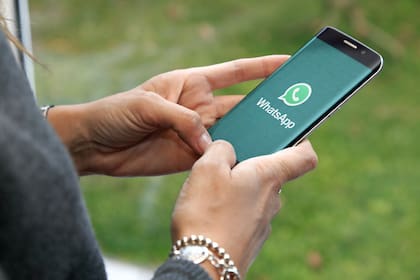
Cómo ver la foto de perfil al recibir una notificación
En primer lugar, cabe destacar que esta personalización solo la podrán realizar los usuarios que cuenten con dispositivos Android. Esta opción no es posible, de momento, para usuarios iPhone.
Esta configuración se hace directamente desde el dispositivo móvil y no desde WhatsApp. Para realizar esta personalización, primero deberás ingresar en conversaciones prioritarias, una opción que permite resaltar ciertas conversaciones o contactos.
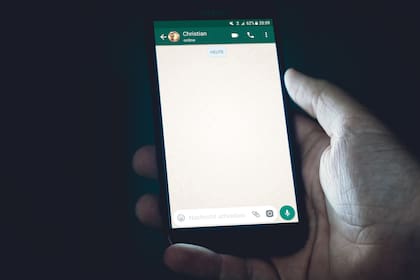
Para hacer este ajuste, solo deberás seguir los siguientes pasos:
- En primer lugar, cuando recibas un mensaje a través de WhatsApp cuya foto de contacto querés que aparezca, deslizá la barra de notificaciones hacia abajo y mantené presionado el mensaje que querés que sea prioritario.
- Se mostrará un menú con varias opciones
- Ahí, seleccionarás “Prioridad”, para luego tocar en “Confirmar”.
Así de fácil podrás ver las fotos de los contactos en la barra de notificaciones de tu dispositivo Android. Cabe resaltar que esta acción la deberás hacer con cada contacto al cual le quieras destacar la foto. Además, esta función la podrás realizar en otras aplicaciones de mensajería instantánea.



